Могу ли я использовать Chromecast без Wi-Fi?
осстановить заводские настройки Chromecast?ки, как «Проблема с сетью», «Chromecast обнаружил ошибку сети» или «Проблема с подключением во время настройки»? Не волнуйся. Это руководство поможет вам решить все проблемы, с которыми вы можете столкнуться, когда Wi-Fi не работает или не подключается к Chromecast. Давайте проверим различные исправления.Совет. Хотите иметь доступ к большему количеству контента на своем телевизоре? Вот как это сделать: загружать приложения на Chromecast .
1. Включите Chromecast
Если вам не удается выполнить трансляцию через Chromecast или она не отображается на телевизоре, первое, что вам необходимо сделать, — это убедиться, что Chromecast включен. Найдите небольшой индикатор на Chromecast. Он должен светиться. Если это не так, выньте Chromecast из сетевой розетки, снова подключите его и снова вставьте в порт HDMI телев
Contents
- 1 1. Включите Chromecast
- 2 2. Перезагрузите устройства
- 3 3. Входите в допустимый диапазон
- 4 4. Изменить порт HDMI
- 5 5. Подключитесь к той же сети Wi-Fi
- 6 6. Попробуйте переключить частоту Wi-Fi
- 7 7. Обновите приложение Google Home
- 8 8. Переустановите приложение Google Home
- 9 9. Сбросить Chromecast
- 10 Часто задаваемые вопросы
1. Включите Chromecast
async" src="https://saintist.ru/wp-content/uploads/2024/05/Chromecast-Turn-on.jpg" alt="Chromecast Включить">2. Перезагрузите устройства
Если Chromecast не может обнаружить Wi-Fi или зависает на экране с проблемой сети, необходимо перезагрузить Chromecast, телевизор и маршрутизатор Wi-Fi. Чтобы перезапустить Chromecast, просто отсоедините кабель питания Chromecast, а затем снова подключите его.
3. Входите в допустимый диапазон
Устройство Chromecast не должно располагаться далеко от маршрутизатора Wi-Fi, поэтому старайтесь держать Chromecast и маршрутизатор как можно ближе друг к другу, чтобы избежать проблем с Wi-Fi Chromecast. Аналогично, мобильное устройство, которое вы используете для настройки Chromecast, должно находиться на расстоянии от 14,5 до 19,5 футов от Chromecast.
4. Изменить порт HDMI
Другой способ исправить Chromecast, если он завис на экране настройки Wi-Fi, — подключить Chromecast к другому порту HDMI на телевизоре. Это может сработать.
5. Подключитесь к той же сети 2. Перезагрузите устройства
троили Wi-Fi на своем Chromecast, но не можете подключиться или снова использовать Chromecast, убедитесь, что ваш Chromecast и мобильное устройство с приложением Google Home подключены к одной и той же сети Wi-Fi.
- Откройте приложение Google Home на своем телефоне.
- Нажмите на устройство Chromecast и нажмите значок «Настройки» вверху.
 3. Входите в допустимый диапазонs.jpg" alt="Настройки Chromecast приложения Google Home">
3. Входите в допустимый диапазонs.jpg" alt="Настройки Chromecast приложения Google Home">
- Перейдите в раздел «Информация об устройстве», чтобы найти сеть Wi-Fi, связанную с вашим Chromecast.
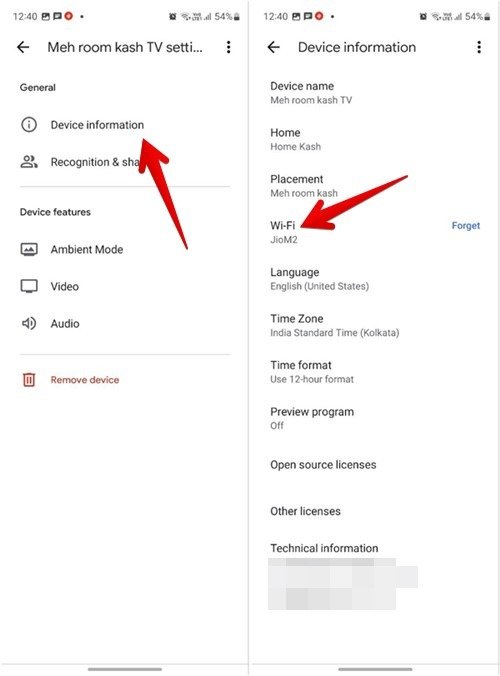
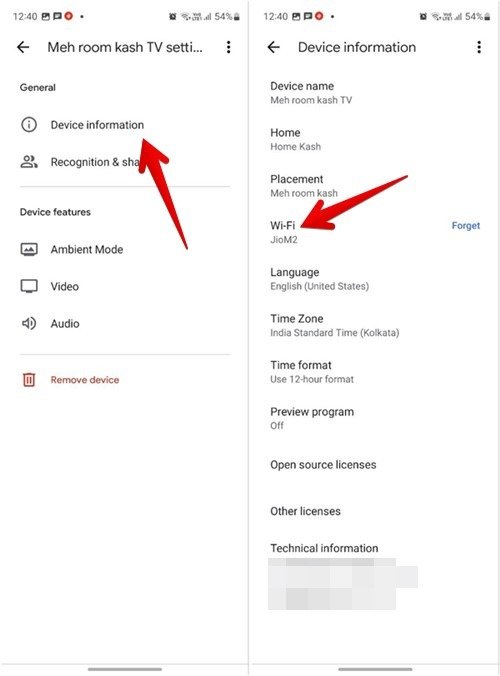
Полезно знать : на всякий случай вам следует знать, что вы можете использовать Chromecast б Если вы ранее подключали Chromecast к Сеть Wi-Fi 2,4 ГГц , вы можете попробовать подключиться к частоте 5 ГГц или наоборот. Обязательно подключите Chromecast и телефон к одной сети Wi-Fi. Чтобы переключить сеть, вам придется сбросить настройки Chromecast до заводских настроек и подключиться к новой сети Wi-Fi, как показано ниже. Если Chromecast не отображается в приложении Google Home во время настройки, убедитесь, что вы используете последнюю версию приложения. Иногда в старых версиях есть ошибки, из-за которых они не могут обнаружить Chromecast или подключиться к нему. Чтобы обновить приложение Google Home, найдите приложение Google Home в Магазин игр (Android) и Магазин приложений (iPhone). Нажмите кнопку «Обновить», если она доступна. Если приведенные выше исправления не помогли, попробуйте переустановить на телефоне приложение Google Home, которое вы использовали для настройки Chromecast Wi-Fi. Для этого вам необходимо удалить приложение , а затем переустановить его из Play Store (Android) или App Store (iPhone). После переустановки приложения Google Home вам придется заново настроить Chromecast. Устройства Chromecast могут запоминать только одну сеть Wi-Fi. Если вы изменили пароль сети Wi-Fi или Chromecast не подключается к Wi-Fi по другим причинам, последним ср4. Изменить порт HDMI
p>
6. Попробуйте переключить частоту Wi-Fi
7. Обновите приложение Google Home
8. Переустановите приложение Google Home
9. Сбросить Chromecast
6. Попробуйте переключить частоту Wi-Fi
троек.
Когда вы это сделаете, ваш Chromecast будет действовать как новое устройство, поэтому вам придется заново настроить Wi-Fi, а также настроить все параметры, которые вы изменили в приложении Google Home. Чтобы восстановить заводские настройки Chromecast и снова подключить Chromecast к Wi-Fi, выполните следующие действия:
- Нажмите и удерживайте кнопку на боковой стороне Chromecast (или кнопку в кружке Chromecast) в течение 15–20 секунд. Это приведет к сбросу настроек Chromecast. На телевизоре вы увидите начальный экран Chromecast.
 7. Обновите приложение Google Homestart="2">
7. Обновите приложение Google Homestart="2">

- Нажмите «Новое устройство» и следуйте инструкциям на экране, чтобы настроить Chromecast на предпочитаемую сеть Wi-Fi.
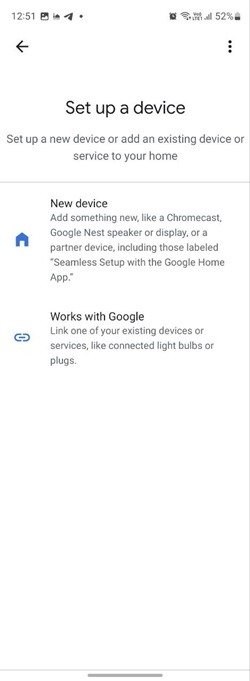
У вас есть машина с Linux? Вот как его использовать до транслируйте аудио и видео на Chromecast и Google Home .
Часто задаваемые вопросы
Да, вы также можете сброс настроек Chromecast до заводских настроек из приложения Google Home. Откройте приложение Google Home и коснитесь Chromecast. Нажмите значок «Настройки», затем трехточечный значок на следующем экране. В меню выберите «Восстановление заводских настроек».
Нужен ли вам смарт-телевизор с Wi-Fi для Chromecast?
Нет. Chromecast будет работать на любом телевизоре, если у него есть порт HDMI.
Могу ли я ис9. Сбросить Chromecast
?
Wi-Fi является обязательным требованием для Chromecast. Если у вас нет Wi-Fi или он не работает, к сожалению, вы не сможете использовать Chromecast.
Все скриншоты Мехвиша Муштака.


